Рассылка расчетных листков в программах 1С
- Опубликовано 05.10.2020 09:17
- Автор: Administrator
- Просмотров: 56849
Статьей 136 ТК РФ регламентируется порядок, место и сроки выплаты зарплаты. Законодательством установлено, что работодатель обязан выдавать сотруднику расчетный листок, который содержит всю информацию о всех его начислениях и удержаниях. Но в законе не указан конкретный способ выдачи расчетного листка. Организация может выдавать расчетный листок на руки, а может и осуществлять рассылку этого отчета сотрудникам по электронной почте. Но данное положение должно быть закреплено приказом организации. О том, как это настроить в программных продуктах 1С расскажем в этой статье.
Такая возможность имеется как в программе 1С: ЗУП ред. 3.1, так и в 1С: Бухгалтерии предприятия ред. 3.0. Для рассылки расчетных листков сотрудников необходимо выполнить предварительную настройку учетной записи в программе.
Рассылка расчетных листков из программы 1С: ЗУП ред. 3.1
Для начала необходимо выполнить настройку учетной записи для рассылки отчетов.
Шаг. 1. Откройте раздел «Администрирование» - «Органайзер».
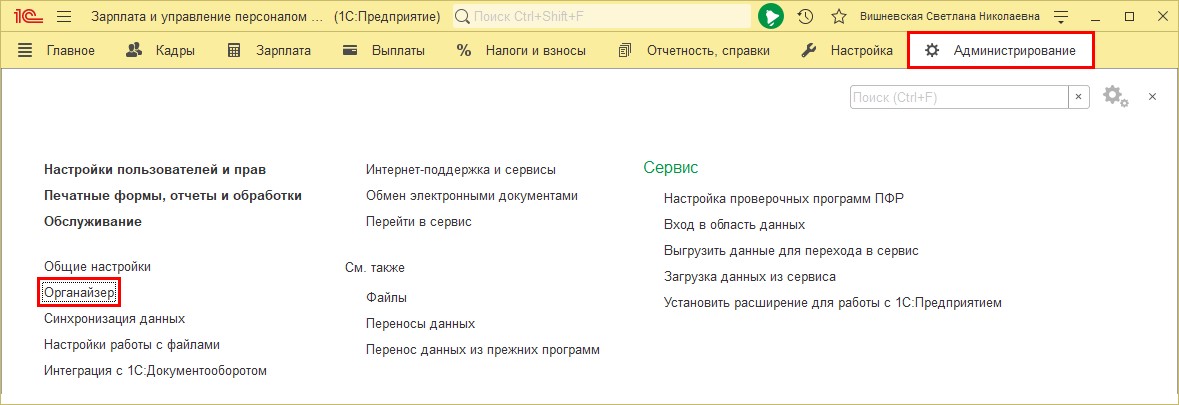
Шаг 2. Разверните пункт меню «Почта» и перейдите по ссылке «Настройка системной учетной записи».
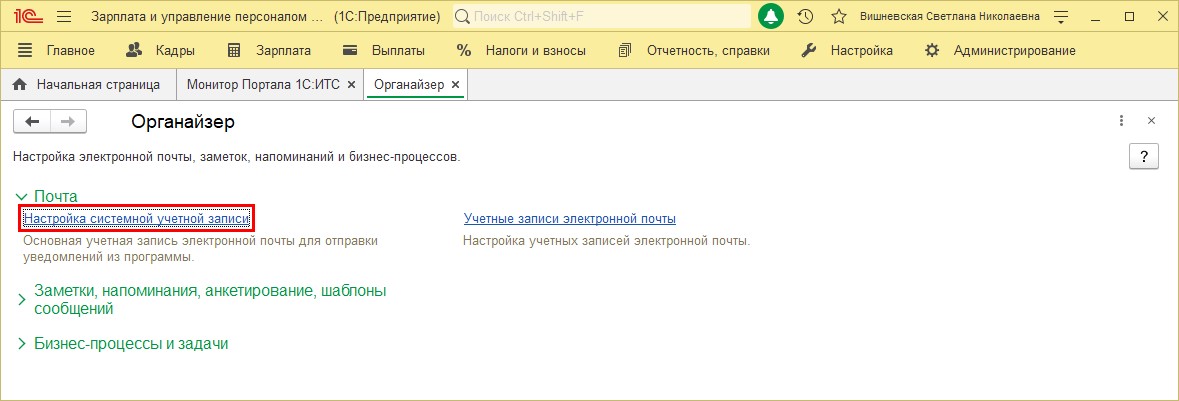
Шаг 3. В открывшемся окне настройки укажите:
• электронную почту и пароль от нее;
• имя отправителя – это может быть название организации или имя ответственного лица;
• остальные параметры оставьте по умолчанию.
Нажмите «Создать».
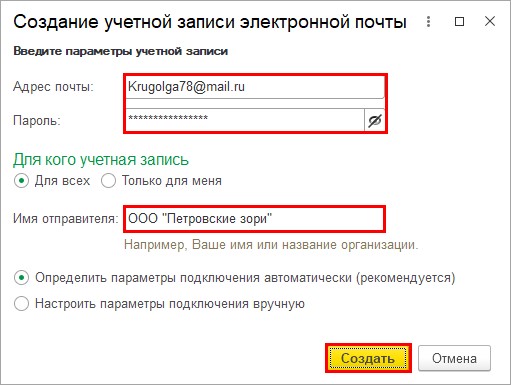
Шаг 4. Система выполнит проверку настроек учетной записи.
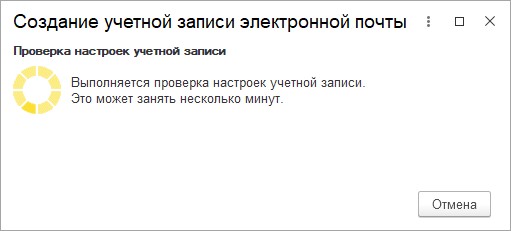
Шаг 5. По окончании этой процедуры, вы можете закрыть окно или нажать «Перейти к учетной записи» и проверить еще раз ее настройки.
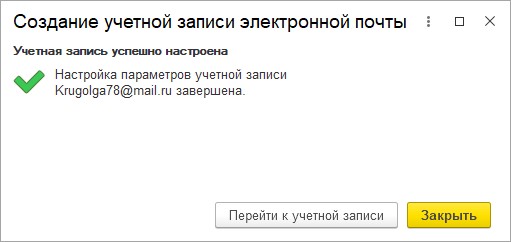
В карточке учетной записи указано, что она предназначена для отправки писем. Нажав кнопку «Проверить настройки», система отправит на указанную электронную почту тестовое письмо.
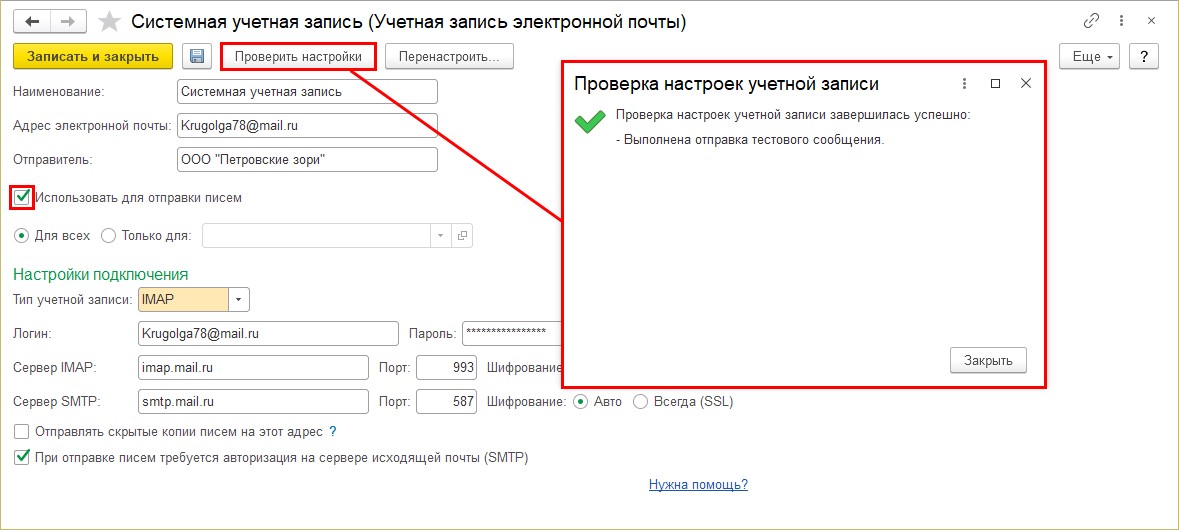
В разделе «Учетные записи электронной почты» появится системная учетная запись программы 1С: ЗУП. Название «Системная учетная запись» мы не меняли, но вы можете назвать ее по своему усмотрению.
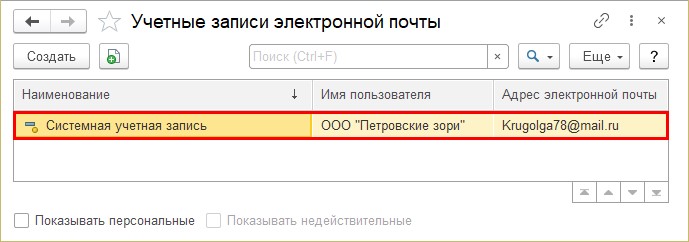
Для осуществления рассылки сотрудникам в их карточке в разделе «Личные данные» укажите их электронные адреса (E-mail).
Шаг 6. Перейдите в раздел «Кадры» - «Сотрудники». Откройте нужного сотрудника и в верхней части окна нажмите на гиперссылку «Личные данные».
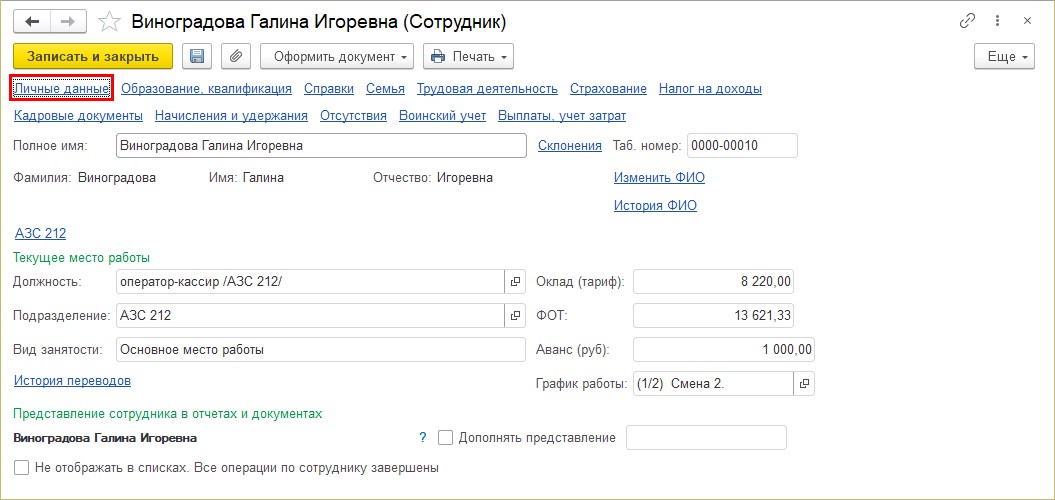
Шаг 7. В поле «Email:» укажите электронную почту сотрудника. Сохраните внесенные сведения – «Ок».
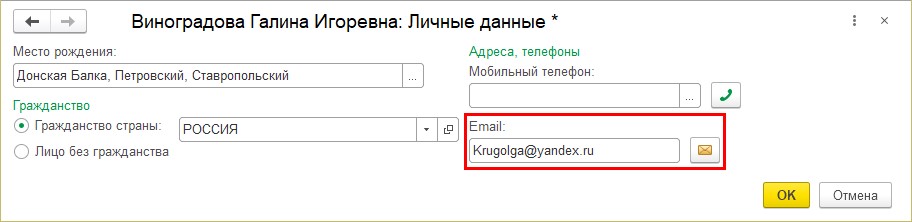
Предварительная настройка выполнена. Перейдем к рассмотрению настройки самой рассылки отчета «Расчетный листок».
Варианты создания рассылки расчетного листка.
Рассылку «Расчетного листка» можно настроить двумя способами.
• из отчета «Расчетный листок»;
• в разделе «Администрирование».
1 Вариант.
Шаг 1. Перейдите в раздел «Зарплата» - «Отчеты по зарплате» и выберите пункт «Расчетный листок».
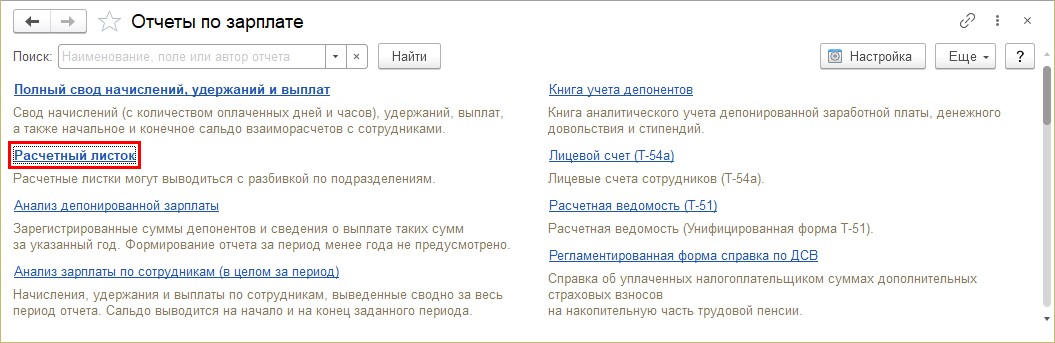
Шаг 2. В форме отчета «Расчетный листок» нажмите кнопку «Еще» и в пункте меню «Отправить» выберите команду «Создать рассылку отчетов…»
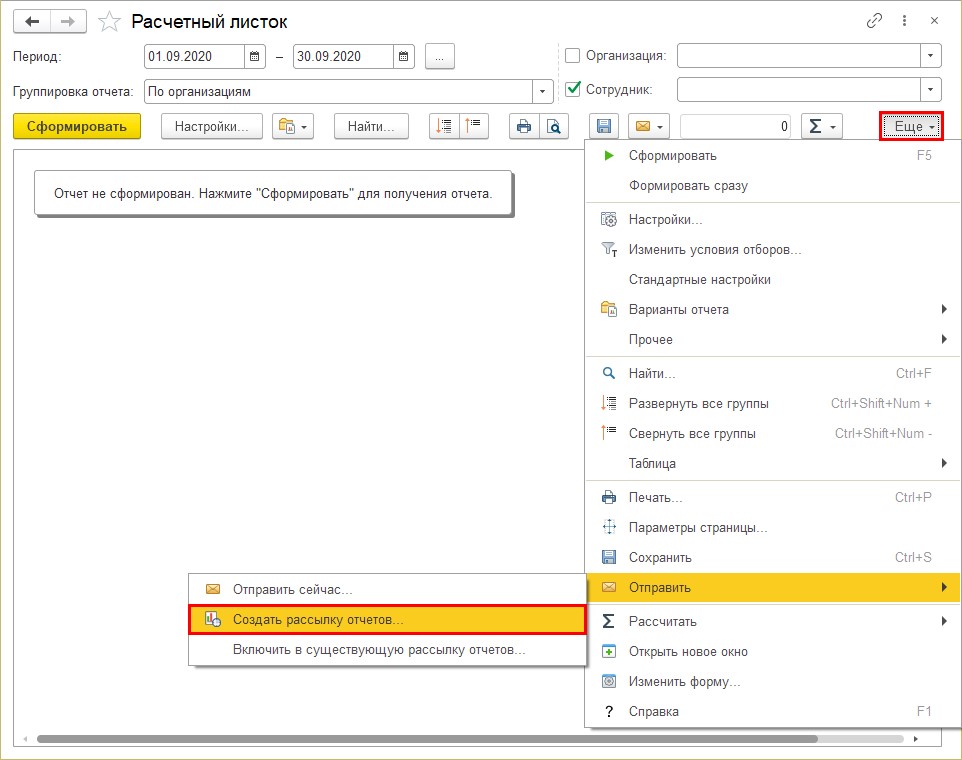
Шаг 3. Откроется окно создания рассылки с уже подобранным отчетом «Расчетный листок» и остается ее донастроить.

2 вариант.
Рассмотрим еще один вариант создания рассылки отчетов. Отметим, что он подходит не только для расчетного листка, но и для рассылки других отчетов.
Шаг 1. В разделе «Администрирование» перейдите в пункт «Печатные формы, отчеты и обработки».
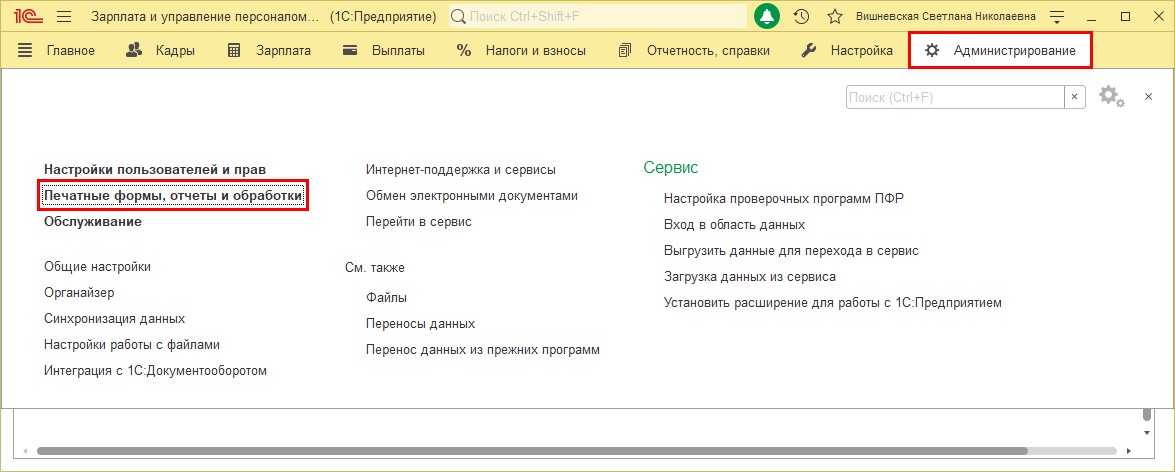
Шаг 2. По гиперссылке «Рассылки отчетов» откроется настройка рассылки.
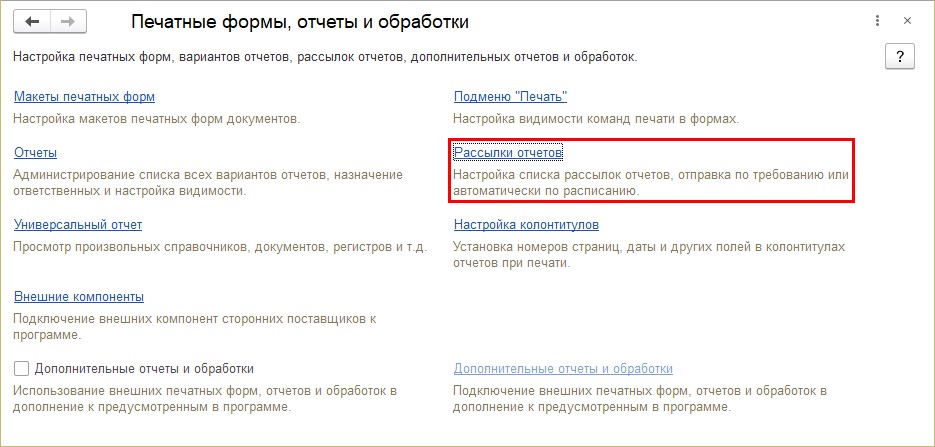
Шаг 3. Нажмите кнопку «Создать».

Шаг 4. В открывшемся окне создания настройки рассылки внесем необходимые нам данные.
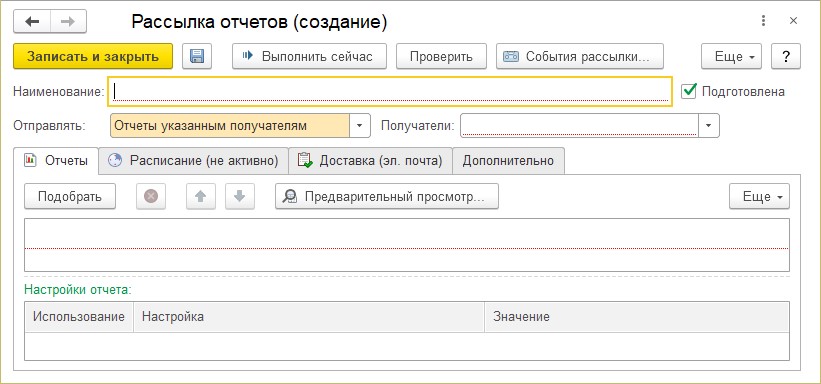
• укажите название рассылки – «Рассылка расчетных листков»;
• в поле «Отправлять» выберите «Свой отчет для каждого получателя»;
• поле «Получатели» укажите – «Физические лица»;
• Нажмите «Подбор» и выберите вид отправляемого отчета – «Расчетный листок».
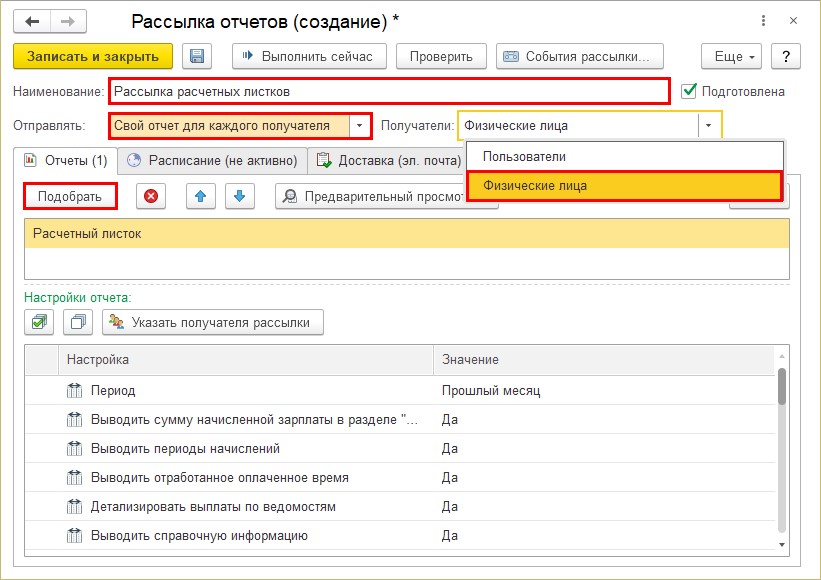
Отчет «Расчетный листок» находится в разделе «Зарплата».
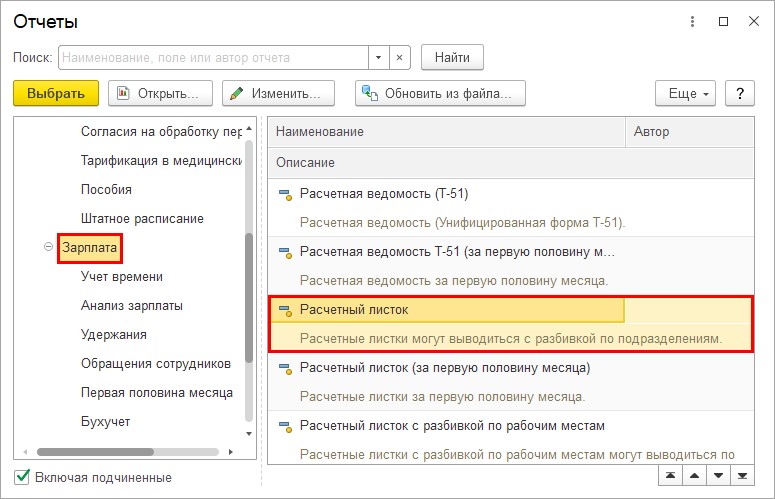
Обратимся к нижней части документа – «Настройки отчета».
Шаг 5. Отметьте галочкой строку «Сотрудники» и установите значение «Получатель», нажав кнопку «Установить получателя».

Период настройки автоматически установлен – «Прошлый месяц». Нас этот вариант устраивает.
Шаг 6. На закладке «Расписание» задайте расписание рассылки. Например, «Ежемесячно», каждые 5 день начала месяца, с 9-30 ч.
Данная закладка не обязательна к заполнению. Можно рассылку выполнять самостоятельно, например, по мере готовности отчетов.
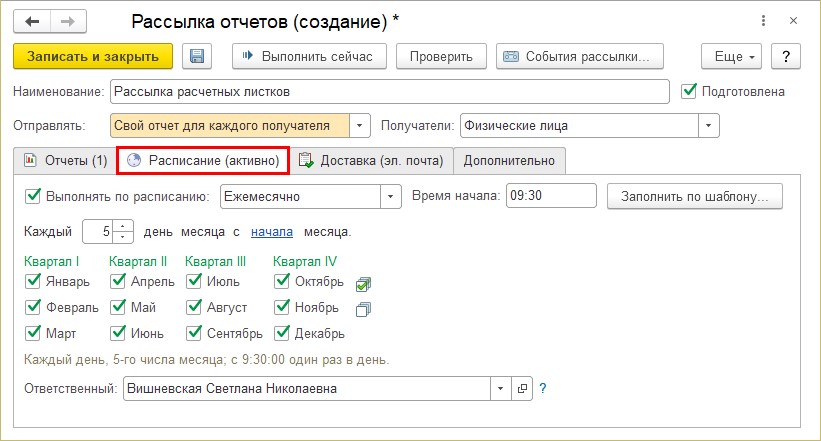
Шаг 7. На закладке «Доставка (эл. почта)», нажав на гиперссылку «Укажите получателей», подберите список сотрудников для рассылки» по кнопке «Подобрать».
Обратите внимание, что у сотрудников, у которых внесен адрес электронной почты, он прописан рядом с их фамилией. У кого адрес не отображен, необходимо внести информацию в его карточку – «Сотрудники» - «Личные данные».
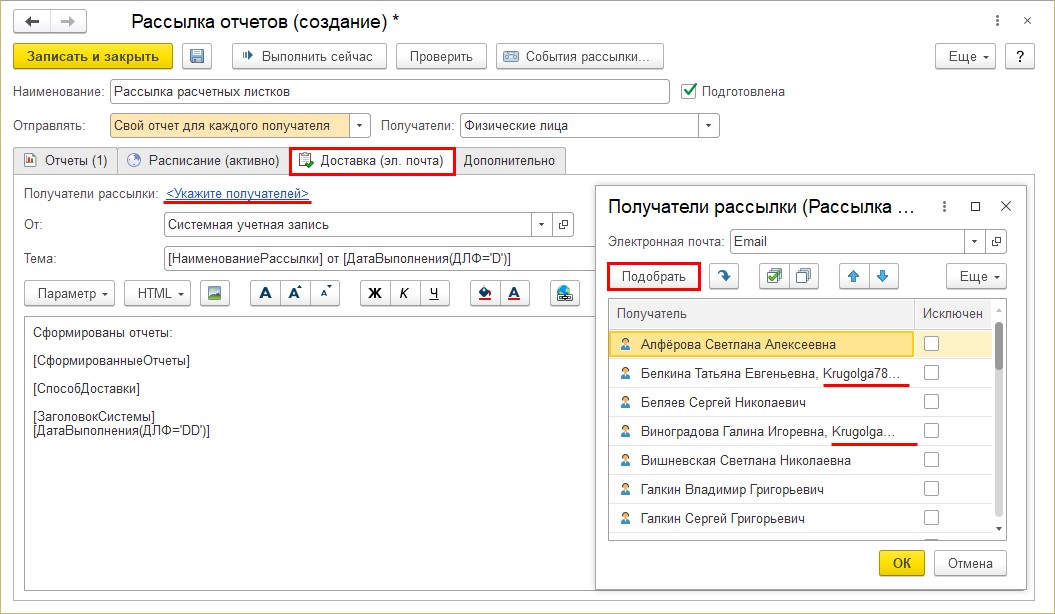
Шаг 8. Нажмите «Записать и закрыть» - настройка рассылки сохранена.
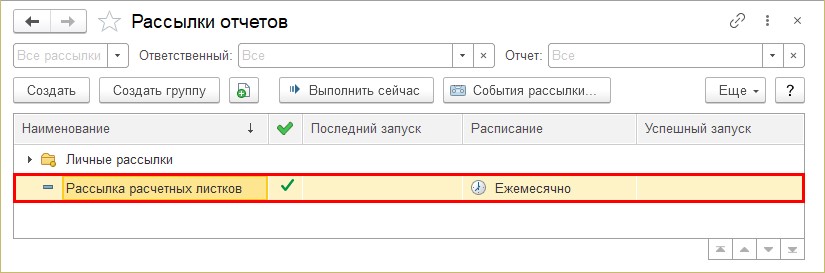
Если рассылка настроена на выполнение действий по расписанию, то программа автоматически в обозначенное время осуществит рассылку отчетов.
Пользователь при необходимости может задать команду рассылки самостоятельно по кнопке «Выполнить сейчас».
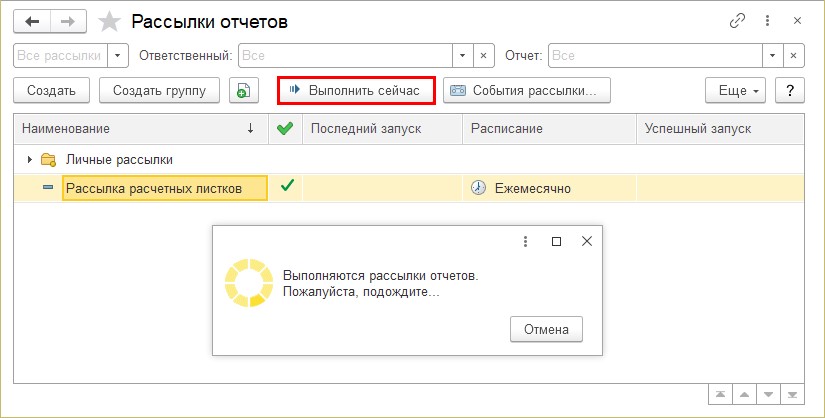
По окончании процесса программа сообщит, что рассылка расчетных листков выполнена.

1С: ЗУП автоматически отправит расчетные листки адресатам. Проверим почту, указанную у сотрудника, убедимся, что письмо с расчетным листком от ООО «Петровские зори» доставлено.
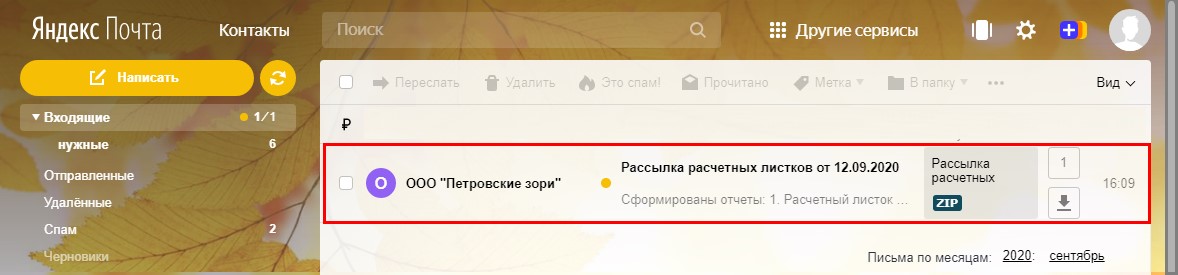
Файл заархивирован. Скачаем и откроем его.
Перед нами расчетный листок сотрудника Виноградова Г.И.

Немного потраченного времени и «выдача» расчетных листков сотрудникам автоматизирована. Налицо оптимизация работы бухгалтера и экономия средств на бумаге и заправке картриджа для печати.
Рассылка расчетных листков в программе 1С: Бухгалтерия предприятия ред. 3.0
Настройка учетной записи в программе 1С: Бухгалтерия предприятия выполняется аналогично программе 1С: ЗУП. Пример настройки электронной почты в этой программе мы уже рассматривали ранее.
Создание рассылки можно также выполнить двумя способами.
1 Вариант.
Из самого отчета «Расчетный листок», который можно найти в разделе «Зарплата и кадры» - «Отчеты по зарплате».
Нажмите кнопку «Еще» и в пункте меню «Отправить» выберите команду «Создать рассылку отчетов…»
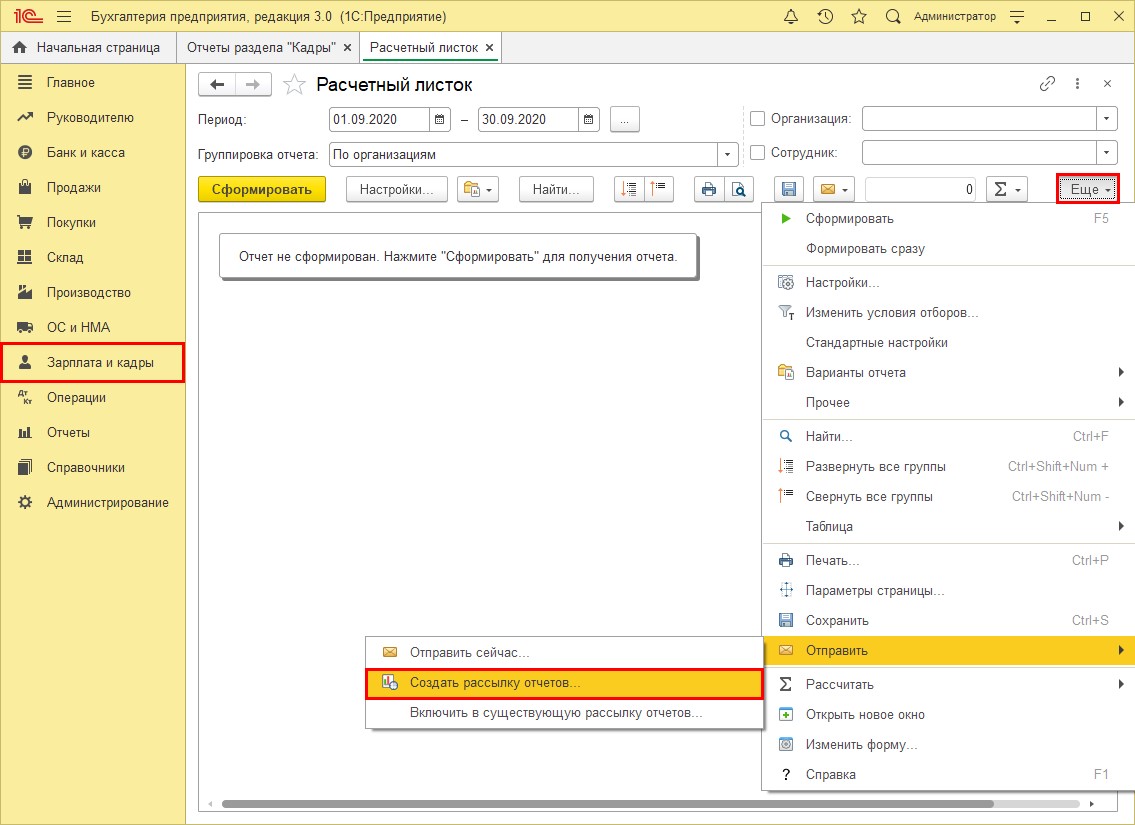
2 вариант.
В разделе «Администрирование» - «Печатные формы, отчеты и обработки» гиперссылка «Рассылки отчетов».
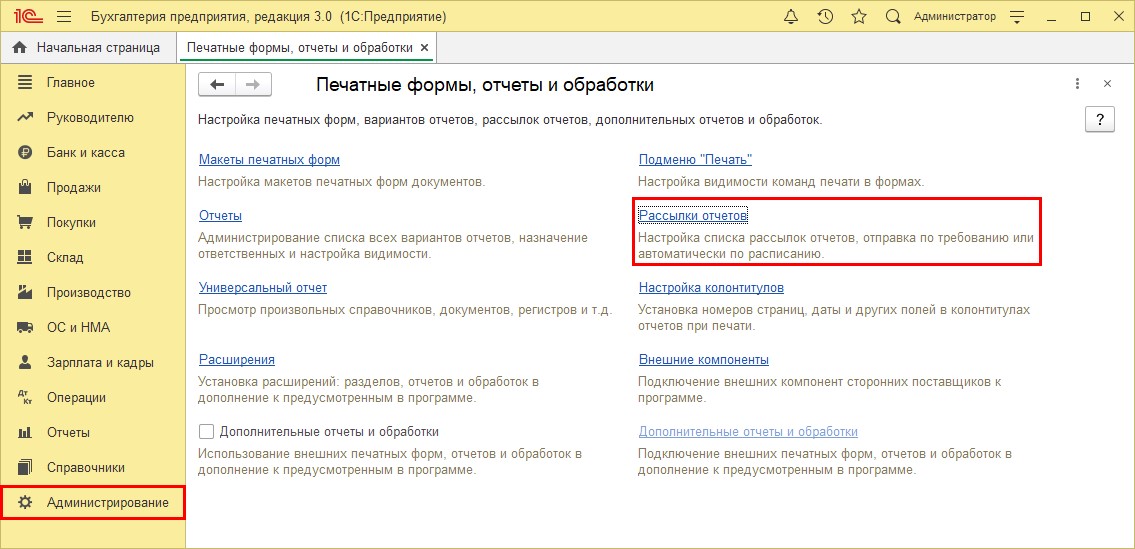
Как видите, в программе 1С: Бухгалтерия предприятия, варианты настройки рассылки отправки расчетных листков такие же, как и в 1С: Зарплата и управление персоналом, т.к. применяется единый механизм БСП (Библиотека стандартных подсистем).
Автор статьи: Ольга Круглова

Понравилась статья? Подпишитесь на рассылку новых материалов













Комментарии
У на все настроено, как описано у вас, но отчеты сами не отправляются. Приходится нажимать кнопку "Выполнить сейчас", когда уже сроки поджимают.
Может еще какие то задачи надо настроить?
Татьяна, добрый день.
Узнать о прочтении письма адресатом в Mail.ru можно только при соблюдении двух условий:
1) Отправитель отправляет письмо с уведомлением.
2) Адресат при прочтении нажимает на кнопку «подтвердить получение» - отправившему письмо придёт уведомление что адресат прочитал.
Однако эти функции на данный момент времени невозможно привязать к рассылке расчетных листков в 1С. Возможно функционал доработают. А пока как выход из ситуации я предлагаю отправлять письма вручную из самой почты "проблемным" сотрудникам, по которым вам важно видеть уведомление о прочтении.
Добрый день. Подскажите, пожалуйста, вы сформировали по этой статье рассылку, изменили период рассылки на новый месяц, отправили расчетные листки, а они пришли с данными прошлого месяца?
Как сделать настройку именно ежемесячной но с новыми данными
В 1 с зуп 3 имею ввиду